小编详解win8系统实现交互式登陆的方案??
很多对电脑不熟悉的朋友不知道win8系统实现交互式登陆的问题如何解决,虽然win8系统实现交互式登陆的少许解决办法,所以小编就给大家准备了win8系统实现交互式登陆的具体解决方法。只用你按照1、在运行或Cortana搜索栏输入secpol.msc后,按回车键进入“本地安全策略”,2、进入本地策略→安全选项→交互式登录:不显示最后的用户名,的方法即可解决,接下来小编就给大家带来win8系统实现交互式登陆的具体解决流程。
具体方法如下:
一、windows8专业版、企业版和教育版用户
1、在运行或Cortana搜索栏输入secpol.msc后,按回车键进入“本地安全策略”
2、进入本地策略→安全选项→交互式登录:不显示最后的用户名,如下图——
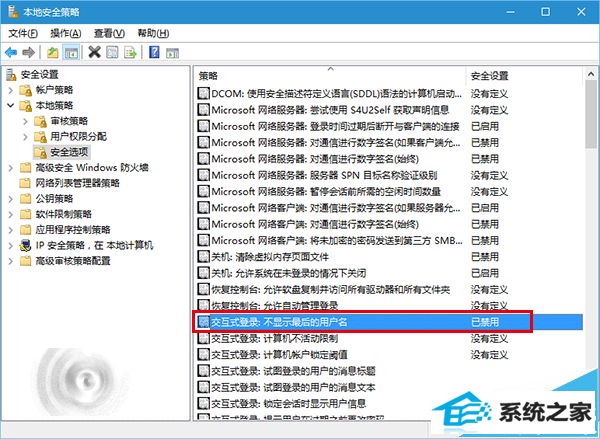
3、双击打开,选择“已启用”,点击“确定”,如下图——
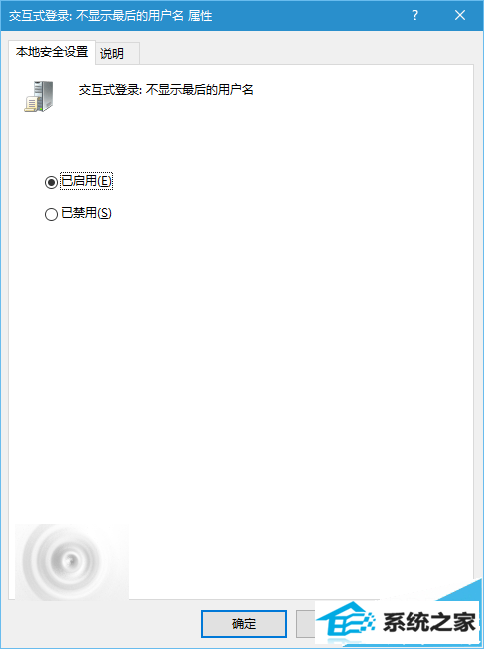
现在设置生效,下次开机后就会显示出用户名输入框。
二、win8家庭版用户
家庭版没有“本地安全策略”设置,因此要用注册表修改,这种方式同样适用于专业版和企业版等用户,修改之前最好用软媒魔方(点击下载)的清理大师备份注册表,以防不测。
1、在Cortana搜索栏输入regedit,按回车键进入注册表编辑器
2、定位到:HKEY_LoCAL_MACHinEsoFTwAREMicrosoftwindowsCurrentVersionpoliciessystem
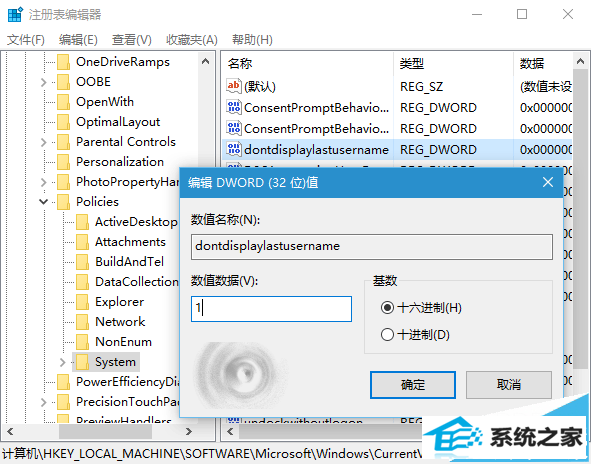
3、在右侧找到 dontdisplaylastusername(如上图),双击后将“数值数据”修改为“1”后确定
修改完毕,设置生效。这种方法适用于多人使用同一台电脑的情况,尤其是和不太熟悉的人共用电脑时较为安全。登录时需要输入实际名称,比如你用微软账号登录,用户名为你注册的邮箱地址,而不是你账户的显示名称。
